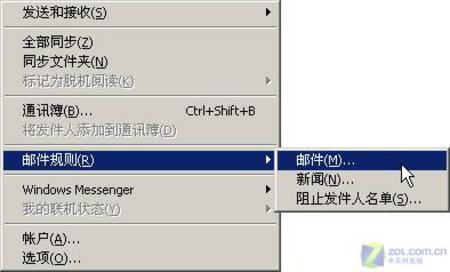萬盛學電腦網 >> 圖文處理 >> Photoshop教程 >> ps圖片處理 >> PS中國風調色分享
PS中國風調色分享
首先要說明一點,調色是個人對色彩的看法,算是個人的藝術水平。有的人高明有的人還不成熟,不需要和別人去比較,修成復古懷舊還是別的什麼,不要太在意別人的看法。不過,無論什麼時候,都不要滿足於現狀。
拿《傳世》這組照片的色調說起(先確認你的顯示器的色彩是正確的):

第一步,我們要確定調色方向,讓環境變的陰暗,讓人物變的鮮明,色彩不需要太華麗。讓環境變的陰暗,我們需要一個蒙板,簡單地扣出人物(我是用畫筆隨便在蒙板上塗抹了)然後利用曲線壓暗一點。
第二步,自定義黑場,按ctrl+l 出現色階,裡面有個自定義黑場的小吸管,取瞳仁的黑色區域為黑場,如果你的照片沒有眼睛怎麼辦?那就取鼻孔或者別的什麼肯定是黑色的東西。
好了這就修完了。
接下來看這張:

第一步,我想讓畫面中的紅色,黃色變的大氣一點,和皇宮一樣。這調色是我一次看先輩博客中學到的lab的簡單調色方法
進入lab模式,點擊應用圖像,效果柔光,對象圖層a,80% b,30%,應用完畢之後你會發現人臉顏色太假了,所以我們這裡還得用蒙板蓋上臉部或者單獨調節。
lab的應用圖像效果,對lab圖層進行柔光處理,會得到有質感的高對比效果;對lab進行正片墊底效果 會讓原本過暴的畫面還原出一些細節和質感。這是我多次使用得到的。
簡單的運用這個lab調色法,我們很容易得到以下的變化:
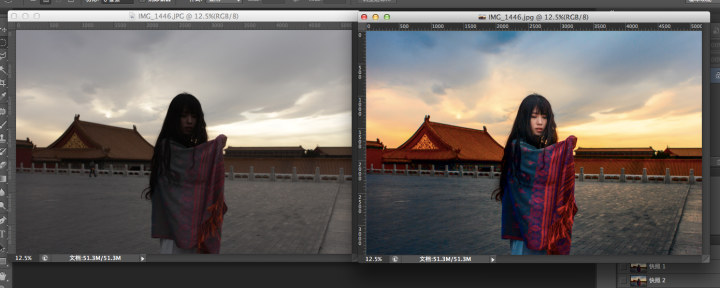
面部我們男生和女生都喜歡潔白無暇的肌膚。其實陰影什麼的也是不需要的。這裡就不多說如何去皺,液化。這裡我這些年琢磨的方法是用減淡畫筆,曝光度在15%左右,越小越好,這個就需要你長期的調節來找感覺了。就和化妝打粉一樣。
同樣,這個也可以適當對眼白進行減淡,變的美目盼兮一點。

這張照片還值得一說的調色地方就是背景。
背景其實往往都是白色過暴的,而我有個好習慣就是所有照片都是raw拍攝,這就能夠在後期開始的時候,在raw中把高光這一欄直接-100,讓邊緣的發絲清晰可見,讓背景的物體凸顯出來。有顏色,我們才能去調對吧?
看手臂,其實原片有個很明顯的黑白界線,就是手掌白,手臂黑。這可以用信息這一窗口,鼠標移動到手臂上,紀錄一個rgb數值,然後移動到需要修正的地方,然後紀錄一個rgb數值,新建一個圖層利用色彩調節ctrl+B加上缺少的數值,然後再用蒙板擦出手臂,雖然不能完美修復,但是可以緩解這樣的不和諧。

最後建議大家可以有空看看色彩搭配,高明度的色彩給人的感覺和冷色調的效果等等,相信長期反復調節總能積累些心得。還有一個好習慣告訴大家:看到一幅喜歡的調色作品,自己思考一下自己如何調節,再去試驗,會進步很快,同時確保自己確定一個思路後,無論什麼時候重新去修,都能得到自己之前的效果。
《傳世》其它照片欣賞:






注:更多精彩教程請關注三聯photoshop教程欄目,三聯PS群:339853166歡迎你的加入